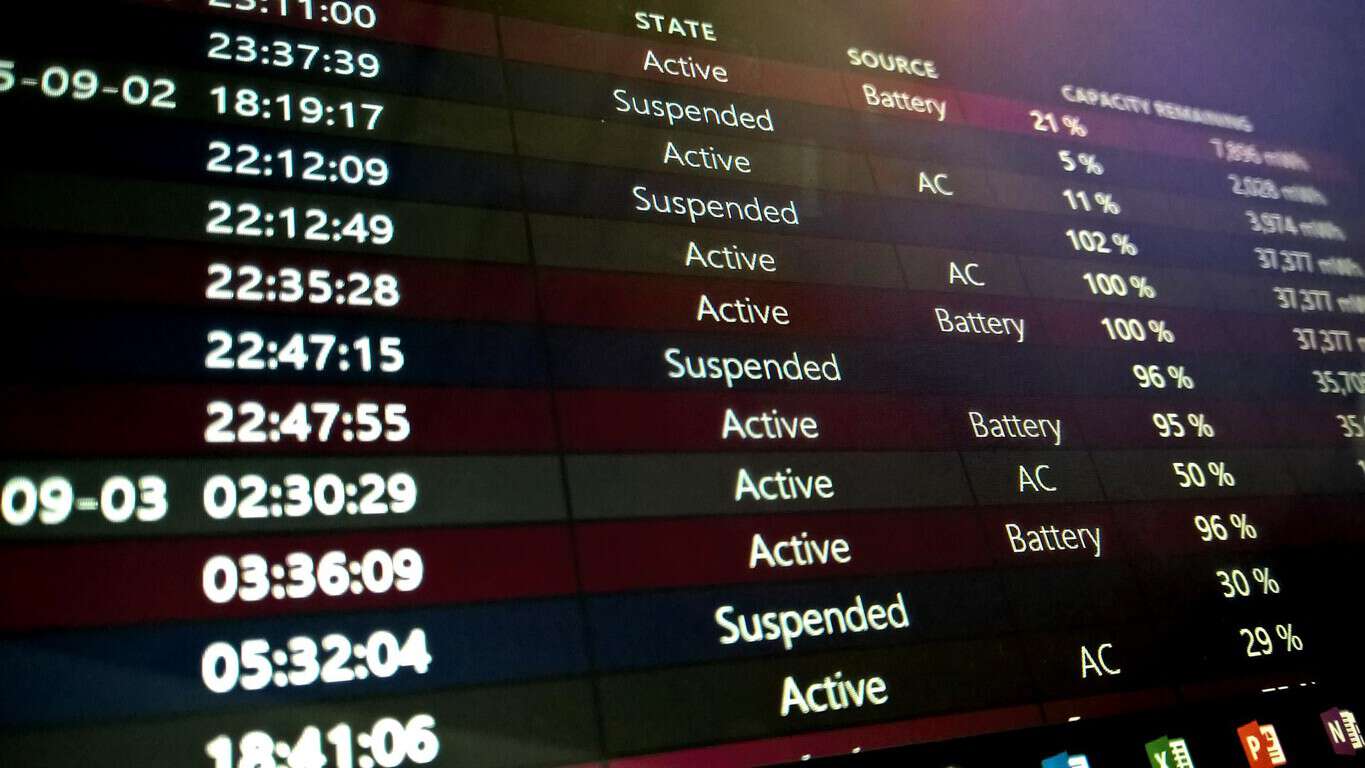Baterije uređaja ne traju vječno. Nakon nekoliko godina čvrste upotrebe, primijetit ćete da se vašem prijenosnom računalu ili tabletu počinje sve češće puniti kako litij-ionske ćelije počnu stariti. Ako želite pratiti propadanje baterije, ugrađeno izvješće o stanju baterije u sustavu Windows omogućuje provjeru stanja baterije tijekom vremena.
Izvješće o stanju baterije predstavljeno je u sustavu Windows 8. To je skrivena značajka koja pruža mnoštvo informacija o bateriji vašeg sustava i kako ona napreduje. Ne možete pristupiti izvješću iz Windows sučelja. Dostupan je samo iz administratorskog naredbenog retka ili prozora PowerShell, tako da većina ljudi nije svjesna da postoji.

Prvo otvorite terminal tako da desnom tipkom miša kliknete gumb Start i odaberete "Command Prompt (Admin)". U verzijama sustava Windows 10 nakon ažuriranja Creators, možda ćete vidjeti PowerShell u ovom izborniku umjesto naredbenog retka. Nije važno koju koristite, ali morate odabrati "Admin" verziju. Potvrdite dijalog Kontrola korisničkog računa da otvorite terminal.

Za generiranje izvješća o bateriji trebate upisati samo jednu naredbu. Unesite "powercfg /batteryreport" (bez navodnika) i pritisnite enter. Ovo će spremiti izvješće o bateriji na zadano mjesto u mapi Windows. Generira se kao HTML web stranica koju možete vidjeti u web pregledniku. Da biste ga otvorili bez napuštanja naredbenog retka, upišite "battery-report.html" i pritisnite enter. Ovo će otvoriti izvješće u vašem zadanom pregledniku.

Prvi dio izvješća pruža neke osnovne informacije o vašem uređaju i njegovim baterijama. U podnaslovu "Instalirane baterije" možete vidjeti proizvođača i model svake baterije vašeg sustava. Također možete provjeriti projektni kapacitet i trenutni puni kapacitet punjenja svake baterije. Projektirani kapacitet pokazuje teoretski napunjenost baterije kada je bila nova iz tvornice.

Sljedeći odjeljak prikazuje kako je vaš uređaj koristio energiju u posljednja tri dana. Možete vidjeti kada su različiti načini uštede energije, kao što je povezano stanje čekanja, bili aktivni i koliko je napunjenosti potrošeno tijekom svake vaše sesije. Ispod ovoga nalazi se detaljno izvješće "Povijest korištenja" koje daje pregled koliko dugo ste koristili svoj uređaj tijekom vremena.

Niže na stranici pronaći ćete naslov "Povijest kapaciteta baterije". Ovo je najvrjedniji uvid u degradaciju vaše baterije tijekom vremena. Trebali biste vidjeti da se "kapacitet punog punjenja" vaše baterije postupno smanjuje kako mjeseci prolaze. Trebali biste primijetiti postupni trend pada s nekoliko mWh koji se troši svaki mjesec.

Ponekad može doći do anomalija u kojima se puni kapacitet punjenja ponovno povećava. Izračunavanje punog kapaciteta punjenja je neprecizna znanost i vaša se baterija neće uvijek puniti na istu razinu u svakom ciklusu. Međutim, svaki značajniji skok u podacima mogao bi signalizirati kvar u vašoj bateriji. Vrijedno je provjeriti izvješće ako sumnjate da se kvar razvija.

Posljednji odjeljak izvješća pokazuje kako se procijenjeno vrijeme rada vašeg uređaja promijenilo tijekom vremena. Iako se može očekivati da će se to smanjiti proporcionalno kapacitetu baterije, u praksi bi trend mogao biti iskrivljen ili nepostojeći.

Osim ako ne koristite iste aplikacije mjesecima, vaša stvarna potrošnja baterije značajno će varirati tijekom vremena. Promjene unesene u Windows u ažuriranjima mogu poboljšati učinkovitost, nadoknađujući postupno smanjenje kapaciteta baterije. Alternativno, nekoliko kasnih noćnih igranja u brzom slijedu moglo bi uzrokovati pad procjene trajanja baterije, iako nije došlo do promjene kapaciteta ćelije.
Najbolji način za procjenu smanjenja vremena rada vašeg uređaja je gledanje posljednjeg unosa u izvješću. Windows vam pruža procjene trajanja baterije vašeg uređaja pri projektnom kapacitetu i trenutnom kapacitetu, na temelju skupnih podataka prikupljenih od instaliranja operativnog sustava. Iako je još uvijek daleko od preciznosti, citirana brojka je najbolji prikaz kako se postupno smanjenje kapaciteta odnosi na vrijeme izvođenja u stvarnom svijetu.